Что делать, если пропадает Интернет через роутер
В 21 веке сложно себе представить жизнь без Интернета. Многие пользователи сталкиваются с проблемой, когда Wi-Fi-сеть работает нестабильно: соединение обрывается каждые 5 минут или вовсе пропадает. Обычно после перезагрузки роутера все работает как положено, до первого обрыва, которого долго ждать не приходится. В таких обстоятельствах непонятно что делать, где искать причину. Все вроде нормально работает, но сеть все равно периодически отключается. В статье пойдет речь о том, почему и по каким причинам может пропадать интернет-соединение через роутер (актуально для разных фирм, в том числе Ростелеком). Как показывает практика, неисправности такого плана в 90% случаев устраняются без обращения к специалистам.
Как вообще проявляется эта проблема:
- периодически ноутбук или компьютер теряет соединение с Интернетом, при этом в правом нижнем углу экрана появляется иконка с восклицательным знаком, как правило, спустя несколько минут сеть восстанавливается и все работает как прежде;
- сигнал исчезает, а после вновь обнаруживается маршрутизатором;
- падает скорость;
- слабый уровень сигнала.
Основные причины постоянного отключения соединения:
- Возникли неполадки со стороны провайдера: обрыв на линии, запланированные технические работы. Узнать об этом можно по номеру горячей линии провайдера. Ростелеком — 8-800-1000-800.
- Проблема с роутером, возможно он вышел из строя. Внутренняя схема сетевого оборудования может испортиться из-за перегрева, скачков напряжения и так далее. Бывает, роутер работает, но с перебоями, зависает, что приводит к исчезновению подключения.
- Вирусы, которые сказываются на работе ноутбука, ПК и самого маршрутизатора.
- К одной точке доступа одновременно подключено несколько устройств. Часто пропадает связь, потому что роутер перегружается: один пользователь качает файл с торрента, другой смотрит видеоролики, третий играет в онлайн игры. Чаще всего это случается со старыми моделями, которые «отживают свое».
- Сбои в Windows.
- На компьютере или ноутбуке установлены программы, мешающие нормальной работе сети.
- Проблемы с сетевым кабелем. Домашние животные могут его погрызть или на него случайно поставили тяжелую мебель, что привело к передавливанию. Обычно в таких ситуациях связь с Интернетом полностью теряется.
- Маршрутизатор работает со старым программным обеспечением (прошивкой).
Причин, почему периодически пропадает Интернет куда больше. Владельцу необходимо отыскать неполадку методом тестирования.
Если Wi-Fi не работает на роутере Ростелеком, маловероятно, что это вызвано аппаратной поломкой. Обычно проблема кроется в обрыве на линии, и тут только остается ждать, пока провайдер все восстановит.
Сужение диапазона проблем медленного Интернет-соединения при помощи проверки через веб-сайты и дополнительные устройства
Выполните проверку скорости Интернет-соединения, и если она подтверждает, что интернет действительно работает медленно, то для сужения диапазона возможных проблем вы должны попытаться перейти в браузере на разные веб-сайты и подключить несколько устройств в своем доме. Если в результате вы увидите, что медленно загружается всего лишь один веб-сайт, то вероятно, это проблема самого веб-сайта, а не вашего Интернет-соединения. На самом деле вы ничего не сможете с этим поделать, кроме как подождать, пока служба поддержки, отвечающая за функционирование сайта, не исправит эту проблему.
Уменьшение возможных вариантов проблемы поможет вам быстрее определить и исправить ее. Происходит ли процесс замедления Интернет-соединения только на одном компьютере или это повторяется на всех ваших устройствах? Если это всего лишь один компьютер, то тогда вы знаете, что решение проблемы, вероятно, придется искать именно здесь. Возможно, вам просто нужно перезагрузить ваш компьютер, или вам может потребоваться выполнить полное сканирование компьютера на наличие вредоносных программ с помощью вашего антивируса, чтобы убедиться, что все в порядке. Если замедление Интернет-соединения происходит на нескольких устройствах – например, на нескольких компьютерах или на вашем персональном компьютере и на вашем телефоне, то это почти наверняка проблема с сетью, и вам придется заняться проверкой и настройкой вашего маршрутизатора.
Проверяем системные настройки интернет-соединения
Причиной того, почему интернет стал плохо работать, могут быть неправильные системные настройки. Зачастую виной этому становится медленно работающий прокси-сервер, через который компьютер пытается выйти в сеть. Чтобы проверить это, необходимо сделать следующее (на примере Windows 7, 8):
- Через меню «Пуск» откройте «Панель управления».
- Перейдите в раздел «Сеть и интернет».
- Откройте «Центр управления сетями и общим доступом».
- В левом нижнем углу находим раздел «Свойства браузера» и переходим в него.
- В открывшемся окне переходим во вкладку «Подключения», а затем нажимаем на кнопку «Настройка сети».
- Смотрим в раздел «Прокси-сервер» (если стоит галочка на пункте «Использовать прокси-сервер для локальных подключений…», снимаем её).
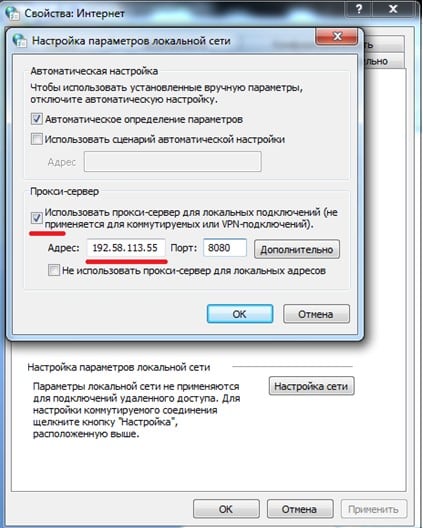
Если после этого интернет стал работать быстрее, значит, понятно, почему происходили торможения. Прокси-сервер – это такой сервер, через который компьютер пытается выйти в сеть, т. е. трафик проходит не напрямую от сайта к пользователю, а через посреднические соединения. Если прокси в данный момент работает плохо, то и скорость соединения, как следствие, также будет низкой.
Что делать, если снизилась скорость интернета
Рассмотрим, почему же резко падает скорость интернета. Его невысокие показатели обуславливаются многими причинами, условно подразделяющимися на две группы и возникающими по вине:

В то время как провайдер назначает мастера, ставя перед ним задачу выявить причину низкой скорости интернета, реально предпринять некоторые шаги самостоятельно, например:
- поменять браузер. Любая утилита способна дать сбой. Рекомендуется попытаться получить доступ к сайтам, для этого открыть, например, Google Chrom, «Яндекс», Opera, а также любой другой браузер и найти соответствующую функцию, позволяющую ускорить интернет;
- закрыть торрент, игру, требующие подключение к сети, зафиксировать изменения. При наличии в квартире нескольких ноутбуков попросить выключить их и провести проверку S снова;
- проверить роутером, то выключая, то включая его. Если это помогло, но только на какое-то время, проверить, как работает интернет в обход маршрутизатора. При отсутствии проблем подключения напрямую стоит заменить Wi-Fi устройство. Если провайдер для использования интернета назначил пароли и логины, напрямую подключиться к интернету не получится;
- более опытным пользователям рекомендуется поменять номер канала для беспроводной сети, что также решит проблему низкой скорости отдачи интернета. Если выбрано «Авто», необходимо методом подбора номера от 1 до 13 найти подходящий вариант. Иногда процесс приходится повторять каждые несколько месяцев;
- приостановить работу всех программ за исключением антивируса. Проблема иногда заключается в перегруженности компьютера. Проверить этот показатель поможет диспетчер задач, вызываемый одновременным нажатием «Del», «Ctrl», «Alt». При загруженности процессора на 89% и больше – вины провайдера нет.
- почистить ноутбук, обратившись к мастеру. Обеспечить бесперебойное функционирование компьютера, создав приток воздуха ко всем его отверстиям. Высокая температура в квартире вряд ли поспособствует стабильной работе оборудования;

- проверить ПК на наличие вирусов, после чего установить антивирус, например, Dr. Web или MBAM, произвести проверку снова;
- убедиться, что низкая исходящая скорость интернета не связана со слабой начинкой девайса. Для этого подключаются через другое устройство. Таким же образом выясняют причину низкой скорости и эксперты техподдержки, выезжающие по вызову пользователя.
Антивирус, «файервол»
Ни один входящий трафик не минует проверки антивирусом, что сказывается на скорости интернета. Разберемся, что делать, если неожиданно упала скорость интернет-соединения. Самый простой вариант, но одновременно нежелательный, — полное удаление антивируса. Вместо радикального метода, однако, возможно настроить мягкий режим проверки. Для этого надо изучить возможности антивирусной программы.
Для того чтобы понять, почему скорость домашнего интернета упала и вызвано ли это наличием антивируса, рекомендуется провести небольшой эксперимент. Сначала стоит проверить скорость при разных антивирусах. Подойдет любой онлайн-сервис, предназначенный для проверки скорости интернета. Запомнить показатели 10 тестов, высчитать среднее значение исходящего и входящего трафиков.
Отключить антивирус полностью, не забыв обо всех составляющих программах. Повторить предыдущий онлайн-тест, записав показатели 10 замеров. Если средние значения теста с выключенным антивирусом лучше, пора переходить к действиям, например, заменить программу.
«Файервол» — это то, что может ограничивать скорость интернета помимо названных причин. Данная утилита — своеобразный фильтр — способна отслеживать соединения компьютера, анализировать их, принимать решения, разрешать ли то или иное соединение. Пользователь сам настраивает программу, на основании чего утилита либо пропускает, либо нет определенный сайт. Абсолютной гарантии никто не даст, но программа покажется взломщику ощутимой преградой.
Важна правильная настройка утилиты. Подключение разрешать только программам, действительно требующим этого. Необходимо открыть доступ только к определенным портам. Возможно, настройка кажется нелегкой, но практически во всех брандмауэрах встроены помощники.
Операционная система (ОС)
Под ОС понимают системное программное обеспечение, позволяющее привести в действие технические средства ноутбука. Самыми популярными видами ОС являются Linux, Android, Windows и Mac Os. «Операционка» управляет программными модулями, координирует работу ЭВМ. К сожалению, операционная система также способна выступить в роли причины низкой скорости интернета.
ОС Windows запускает обновление в фоновом режиме в любое время. Иногда она скачивает большое количество невостребованной информации. Во время установки или загрузки обновлений скорость интернета стремительно снижается, дело иногда доходит до зависания ноутбука. Проблемы возможно избежать, если в настройках Windows изменяют автоматическое обновление ОС.
Сетевая карта или драйвер
Обычно выявить, что неисправность связана именно с сетевой картой нелегко. В подобном случае сеть обычно сразу обнаруживается, показывая, что все подключено. С вопросом «Почему упала скорость передачи интернета?» сталкиваются пользователи даже новых компьютеров.
Выяснить, произошел ли сбой по вине сетевой карты, возможно, измерив скорость с другого ноутбука. Если на этот раз никаких проблем со связью не возникнет, необходимо найти замену установленной сетевой карте. Цена вопроса не превышает 300 рублей.
Временной мерой послужит принудительное изменение режима сетевой карты на 10 Мбит/сек. Рекомендуется выбрать Full Duplex, что можно найти в настройках. Это не решает проблему, но считается неплохим выходом до замены сетевой карты или приезда специалиста.
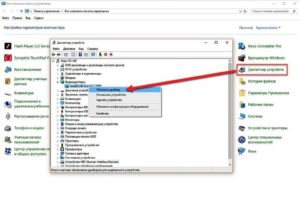
Также есть вероятность того, что причиной медленного интернета является устаревший или «слетевший» драйвер. В этом случае, открыв «Панель управления», запустив «Диспетчер устройств», потребуется загрузка другой программы для разгона интернет-соединения. В открывшемся окне необходимо найти сетевую карту, выбрать ее, кликнув правой кнопкой мыши. В появившемся окне щелкнуть на пункт «Обновить драйверы».
Проблемы роутера
Сначала необходимо проверить Wi-Fi-роутер, так как часто проблема кроется именно в нем. Чаще за маленькой скоростью передачи сети стоят следующие факторы: сбой прошивки, перегрев, попадание пыли в устройство. Требуется устранить проблему, а для этого:
- Перезагрузить роутер, отключив питание на минуту, затем включив его снова.
- Если первый пункт не привел к ожидаемому результату, рекомендуется совершить перезагрузку через раздел системных настроек, а именно: веб-интерфейс.
- Если по-прежнему происходит дальнейшее падение скорости интернета, рекомендуется подключиться напрямую к сетевой карте ноутбука. При предоставлении провайдером доступа через динамический IP дополнительные настройки не имеют смысла. Если доступ предоставляется по-другому, необходимо выяснить, как вести настройки для прямого подключения. Проверить скорость, если она поднялась, последним шагом окажется сброс настроек оборудования.
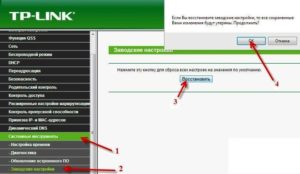
- Сбросить настройки роутера. Соответствующая функция находится в подразделе системных настроек. После выполнения действия будут запрошены параметры подключения. Если даже сброс параметров не повлиял на низкую скорость интернета, а причина заключается в роутере, выход один — приобрести новое оборудование, которое при правильном выборе, прослужит не один год.
Общие советы по повышению производительности в сети
Ваш браузер и операционная система устарели.
Одной из частых причин снижения пропускной способности интернета — устаревший веб-браузер или операционная система, которая длительное время не обновлялась. Рекомендуем почаще загружать свежие апдейты, чтобы не только повысить скорость интернета, но и избавиться от имеющихся недостатков программ.
Очистите диск от ненужных программ.
Как бы это странно не звучало в статье про восстановление скорости интернета, рекомендуем обратить внимание на неиспользуемые приложения. Некоторые из них могут пассивно задействовать сеть и обмениваться данными с серверами разработчиков. Иногда этот трафик почти незаметен, а иногда может существенно “подъедать” скорость. Удалите ненужные приложения и, возможно, скорость интернета повысится.
Повысьте скорость интернета с помощью командной строки.
CMD — универсальный инструмент операционной системы Windows, позволяющий влиять практически на все аспекты ее работы; в том числе и на Интернет.
1. Запустите командную строку от имени администратора.
2. Введите команду netsh interface tcp show global и нажмите Enter.
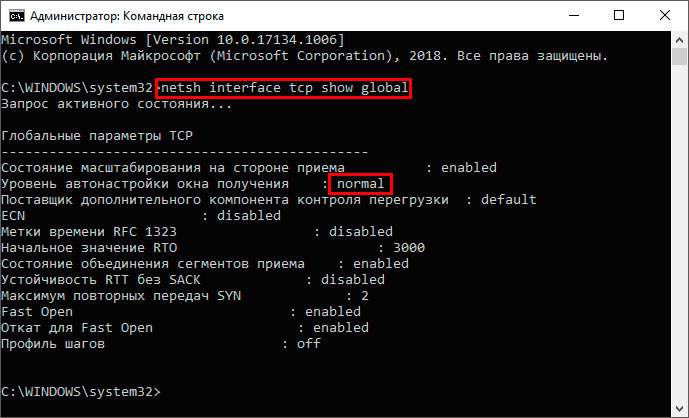
Применив эту команду, вы увидите список глобальных параметров TCP. Если параметр Уровень автонастройки окна получения имеет значение normal — все работает корректно. Если же значение другое, перейдите к следующему пункту.
3. Введите команду netsh int tcp set global autotuninglevel=normal и нажмите Enter.
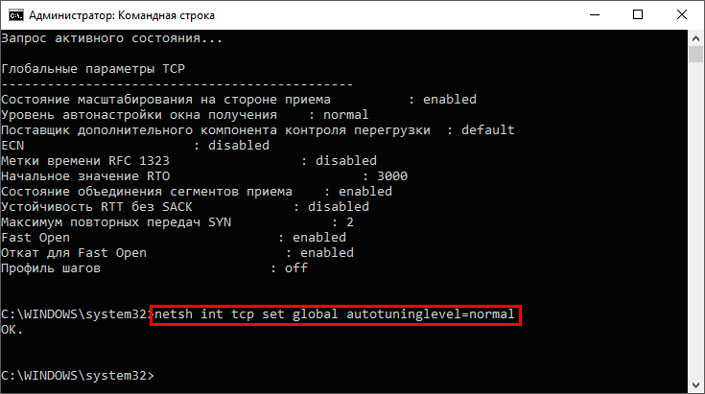
4. Последний шаг. Выполните его вне зависимости от результатов 2 пункта. Введите команду netsh interface tcp set heuristics disabled и нажмите Enter.
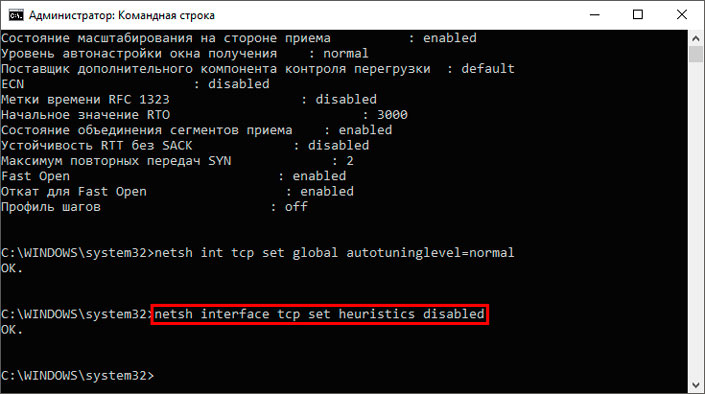
Эта команда отключит эвристический алгоритм Microsoft, ограничивающий скорость интернета.
Если вы не смогли выявить причину снижения скорости интернета после применения описанного выше материала, обратите внимание на следующий раздел. В нем мы разберем список часто задаваемых вопросов пользователей и ответы на них.
Активированы энергосберегающие режимы
Некоторые сетевые карты поддерживают «зеленые» технологии, направленные на сбережение энергии или оптимизацию работы интернета. Иногда такие функции работают некорректно или ограничивают пропускную способность, когда требуется максимальная скорость. Поэтому стоит открыть свойства сетевой карты в «диспетчере устройств», и на вкладке «дополнительно», выбрать и отключить, функции автоматического ограничения скорости и другие «зеленые» технологии.
Так же открыть раздел «электропитания» компьютера, где выбрать сбалансированный или производительный режим. Если режимы изменялись, сбросить настройки для исключения ограничений электропитания.
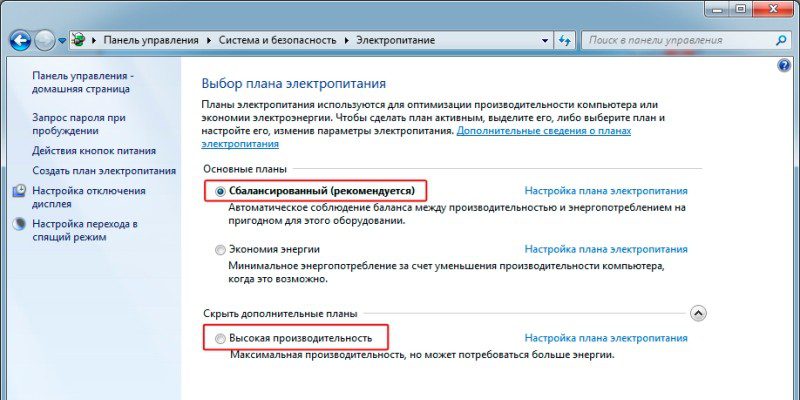
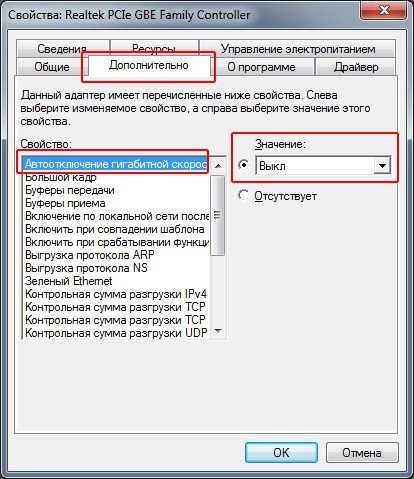
Проблемы у провайдера или у меня?
Перед тем, как начать что-то делать, стоит убедиться, что проблема именно на вашей стороне. Хотя не исключено, что провайдер не справляется с трафиком и скорости упали. Разобраться с этим просто: подключите компьютер или ноутбук кабелем к роутеру и запустите тест скорости. Если скорости близки к тем, который вам обещал провайдер, значит, с сетью все хорошо. Теперь сделайте то же самое с подключением по Wi-Fi. Вот тут, наверняка, вам предстанет безрадостная картина типа такой. Есть повод задуматься.
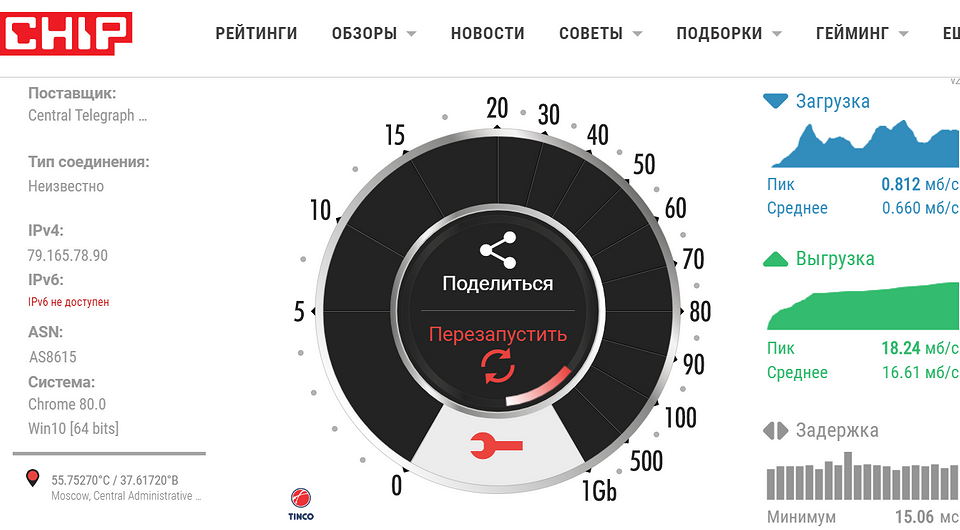
Причина в утечке трафика
Ваш трафик может тратиться впустую без вашего ведома. Кто его может тратить? Вирусы — они могут собирать информацию о вас с вашего ПК и отправлять их через интернет злоумышленникам. Даже если вирусы на вашем компьютере ничего не собирают, они в целом тормозят систему, в том числе и передачу данных.
Проверьте ПК на вредоносные программы с помощью своего домашнего антивируса, а затем и с помощью портативного сканера, чтобы уже наверняка знать, есть угрозы или нет. Используйте, к примеру, Kaspersky Virus Removal Tool. Вы просто скачиваете программу с официального сайта и запускаете файл. Выбираете сканирование всех документов на ПК и начинаете проверку.
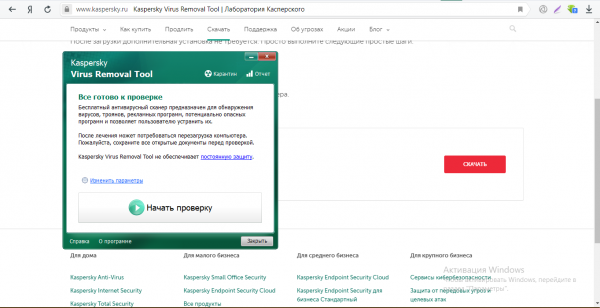
Проверьте ПК на вирусы с помощью портативного сканера (который не нужно устанавливать на компьютер)
Интернет может «лагать», если в системе включено автообновление. Система загружает апдейт и тратит трафик. В этом случае можно отключить автообновление, но тогда вам придётся запускать апгрейд вручную, так как совсем уже без него ОС не выживет.
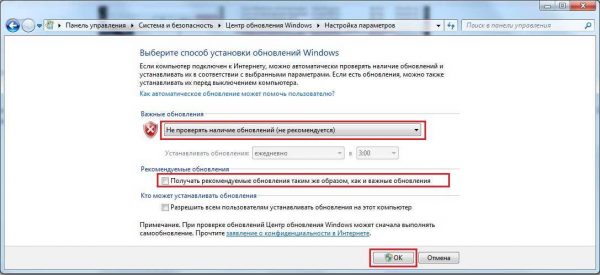
В меню «Важные обновления» поставьте значение «Не проверять»
Имеется еще ряд характерных причин, которые приводят к тому, что интернет на ноутбуке, компе тормозит или отсутствует:
- нет соединение с определенным сайтом или имеется запрет для его посещения;
- большая загруженность дисков бесполезными программами;
- вирус в компьютере, который не определяет программа защиты;
- пыль, шерсть, даже остатки пищи внутри;
- проблемы с процессором (нажать одновременно Ctrl+Alt +Del).
Если интернет на ноутбуке, ПК тормозит, не стоит сразу винить поставщика услуг. Иногда достаточно проанализировать состояние собственного аппарата, чтобы выяснить истинную причину. На сколько бы совершенным не был компьютер, планшет, ноутбук, интернет может тормозить даже из-за места его нахождения. В небольшой поселок, на дачных участках до сих пор нет нормального соединения со всемирной паутиной.












